Reklāma
Tālruņa spilgtā ekrāna apskatīšana tumsā var izraisīt acu saspringumu un pat nomodā naktī. Nakts režīms vai tumša tēma var palīdzēt mazināt spriedzi acīs un pat nomainīt ekrāna zilo nokrāsu ar siltāku, lai simulētu loojošo sauli.
Varat izmantot šos trikus izmantojot Mac naktī, ir patīkamāka pieredze Vai izmantot Mac naktī? Nakts maiņa un citas lietotnes, kas var ietaupīt acisApple tikko atmeta jaunāko macOS Sierra atjauninājumu ar salīdzinoši maz izmaiņām, izņemot vienu standout funkciju: Night Shift. Lasīt vairāk , bet kā ir ar jūsu iPhone? Mēs visi gadiem ilgi gaidām, kad Apple pievienos tumšo režīmu iOS, taču pat ar ienākošo iOS 11 tā joprojām trūkst.
Tomēr ir daži risinājumi, kurus šodien izskatīsim.
Ieslēdziet automātisko spilgtumu
Automātiskais spilgtums patiesībā nav tumšs režīms, bet tas var palīdzēt padarīt acis vieglāk skatīties uz ekrānu dažādos gaismas līmeņos. Tas pielāgo tālruņa ekrāna spilgtumu, ņemot vērā jūsu vides apgaismojumu.
Tumšā telpā ekrāns automātiski kļūst daudz tumšāks. Ja pārvietojat tālruni zem luktura tajā tumšajā telpā, ekrāns izgaismojas.
Lai ieslēgtu automātisko spilgtumu, dodieties uz Iestatījumi> Vispārīgi> Pieejamība> Displeja iespējas. Pieskarieties Automātiskais spilgtums bīdāmā poga, lai to ieslēgtu (kļūst zaļa).
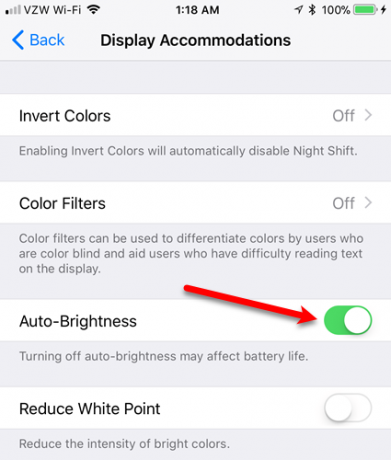
Kamēr Automātiskais spilgtums ir ieslēgts, jūs joprojām varat manuāli pielāgot ekrāna spilgtumu. Ātrākais veids, kā to izdarīt, ir, izmantojot vadības centru: piesitiet iPhone tālrunim vai divreiz pieskarieties sākuma pogai iPad un pārvietojiet slīdni. Jūs varat arī doties uz Iestatījumi> Displejs un spilgtums.
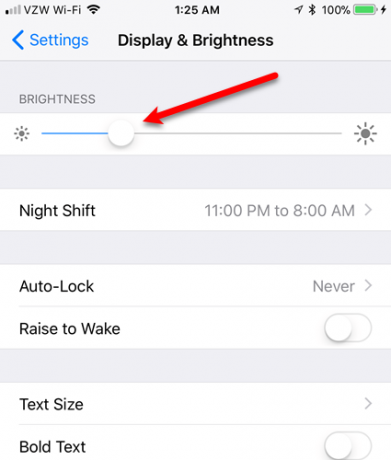
Lai atgrieztos pie automātiski pielāgotiem Spilgtums līmenis, pagriezieties Automātiskais spilgtums izslēgts un pēc tam atkal ieslēgts.
Izmantojiet nakts maiņu
Nakts maiņa operētājsistēmā iOS ir līdzīga f.lux operētājsistēmā Mac Izmantojiet F.lux, lai labāk gulētu pēc datora darbību ar vēlu naktīJa skatāties uzmanīgi, lielākajai daļai LCD monitoru ir poga, kas automātiski maina ekrāna atribūtus, lai tos pielāgotu skatāmo datu nesēju tipiem. Lasīt vairāk . Tas pielāgo jūsu iPhone displeju, lai automātiski vai balstoties uz izvēlēto grafiku noņemtu blūzi siltāku krāsu vietā. Tas ir noderīgi naktī, skatoties ekrānā tumsā vai vājā apgaismojumā.
Kad Night Shift pirmo reizi tika iekļauts iOS 9.3, tas bija mazs pārslēgs vadības centrā. Viņi uzsvēra funkciju iOS 10, kur tai bija sava rinda vadības centrā ar lielu “Night Shift” etiķeti.
Tagad operētājsistēmā iOS 11 viņi ir apglabājuši pārslēgu jauns Kontroles centrs Kas jauns operētājsistēmā iOS 11? Jaunās iespējas, kas nāk ar jūsu iPhoneŠeit ir viss, kas nonāk jūsu iPhone un iPad, līdz ar iOS 11 ienākšanu vēlāk 2017. gadā. Lasīt vairāk . Lai manuāli ieslēgtu nakts maiņu, velciet uz augšu no ekrāna apakšas, lai atvērtu vadības centru. Ja jums ir iPhone 6s vai jaunāka versija, izmantojiet 3D Touch Spilgtums līmenis. Pretējā gadījumā ilgi nospiediet uz Spilgtums slīdnis.
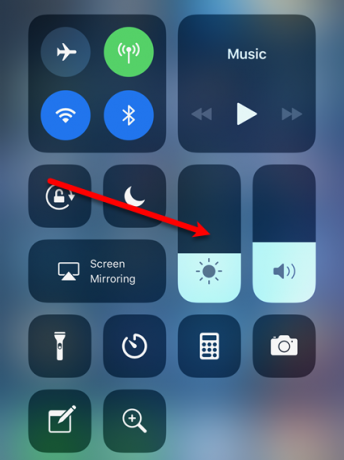
Slīdnis tiek izvērsts līdz pilnekrāna režīmam, un jūs atradīsit Nakts maiņa pārslēgšanas poga zem tā.
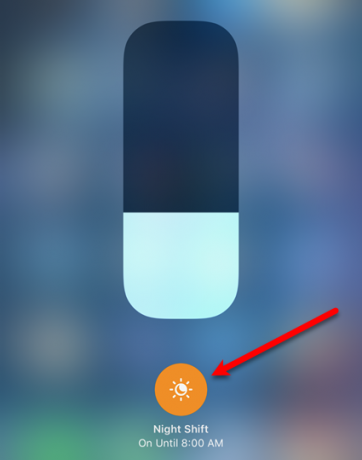
Lai piekļūtu nakts maiņas iestatījumiem, dodieties uz Iestatījumi> Displejs un spilgtums> Nakts maiņa. Šeit jūs varat ieslēgties Plānots lai iestatītu grafiku, kurā ieslēdzas un izslēdzas nakts maiņa. Jūs varat arī Manuāli iespējot līdz rītdienai un noregulējiet Krāsu temperatūra.

Nakts maiņa piešķir jūsu ekrānam oranžu nokrāsu, kas var nepatikt ikvienam.
Iespējojiet tumšo režīmu savā iPhone
Ja jums nepatīk oranžā nokrāsa no nakts maiņas režīma, varat iegūt tumšo režīmu savā iPhone.
Tumšais režīms būtībā apvērš krāsas ekrānā, padarot melnu fonu ar baltu vai gaiši pelēku tekstu. Iespēja apvērst krāsas ir bijusi iOS sastāvdaļa jau ilgu laiku Klasiskais apgrieztais opcija. Apple tagad ir pievienojis jaunu opciju iOS 11 ar nosaukumu Smart Invert.
Smart Invert apvērš iPhone displeja krāsas tāpat kā Klasiskais apgrieztais ir izdarījis. Bet šis jaunais apgrieztais režīms neatceļ visu. Kā norādīts zem opcijas, tas neapvērš attēlus, multividi un dažas lietotnes, kurās tiek izmantoti tumši krāsu stili.
Lai iespējotu Smart Invert, dodieties uz Iestatījumi -> Vispārīgi -> Pieejamība -> Displeja piederumi. Pēc tam ieslēdziet Viedais apgrieztais slīdņa poga.
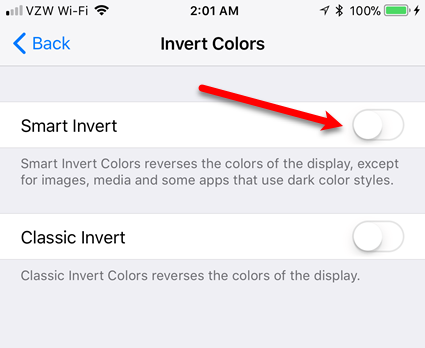
Iespējojiet tumšo režīmu pārlūkprogrammā Firefox
Ja jums patīk sērfot internetā gultā pirms aizmigšanas, varat izmantot bezmaksas Firefox pārlūks un tā nakts režīma funkcija. Lai to ieslēgtu, pieskarieties izvēlnes pogai ekrāna apakšā.
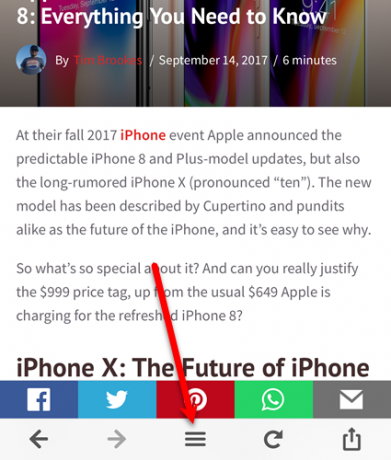
Pārvelciet pa kreisi izvēlnes uznirstošajā logā.
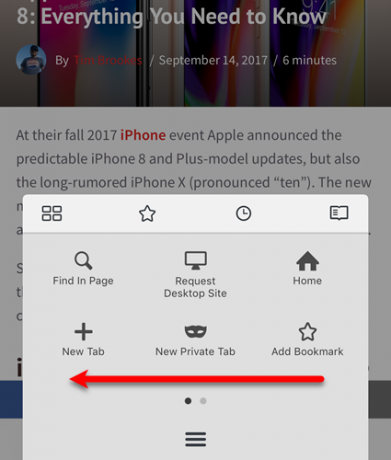
Tālāk pieskarieties Nakts režīms.
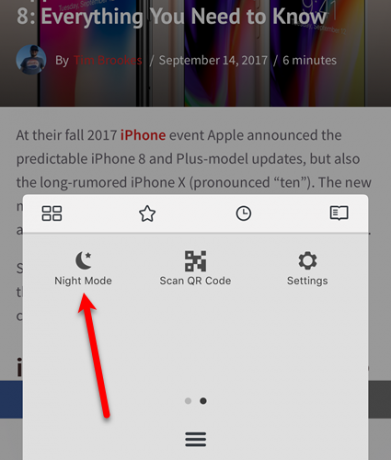
Pārlūkošanas loga galvenā daļa aptumšojas, bet cilnes josla to nedara.
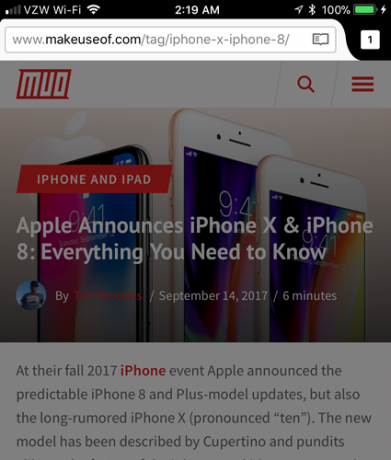
Arī delfīnu pārlūkam ir Nakts režīms iezīme.
Iespējot tumšo režīmu Safari (tikai lasītāja režīmā)
Safari operētājsistēmā iOS 15 Essential Safari iOS padomi un ieteikumi iPhone lietotājiemPārsteidzošs skaits noderīgu darbību Safari operētājsistēmā iOS ir paslēpts aiz gareniem nospiedumiem, žestiem un 3D Touch. Lasīt vairāk nav oficiāla tumšā režīma vai tumšās tēmas. Tomēr ir nepieciešams risinājums, lai Safari iegūtu tumšo režīmu.
Dodieties uz rakstu, kuru vēlaties lasīt, un piesitiet Lasītāja skats pogu adreses joslas kreisajā pusē.
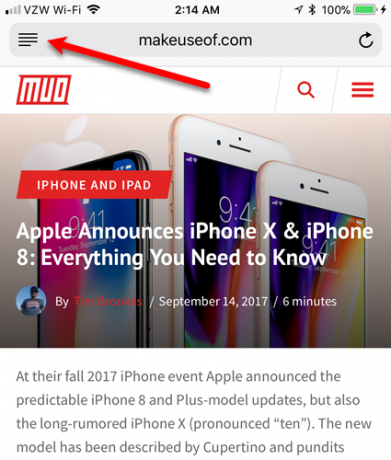
Tālāk pieskarieties fonta ikonai adreses joslas labajā pusē.
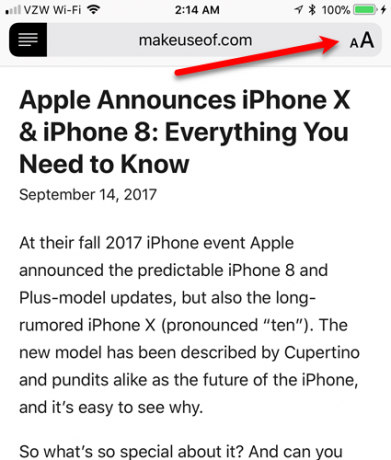
Tieši virs fontu saraksta pieskarieties melnajam lokam.
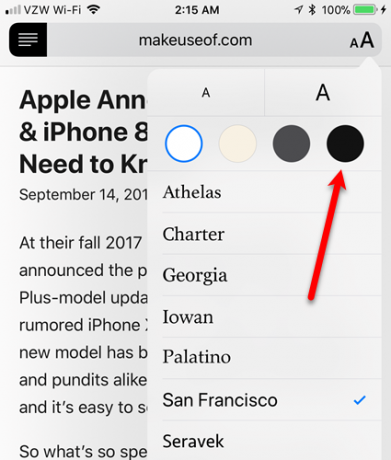
Fons kļūst melns, un teksts kļūst gaiši pelēks. Pieskarieties jebkur uznirstošā fonta logā, lai to aizvērtu.
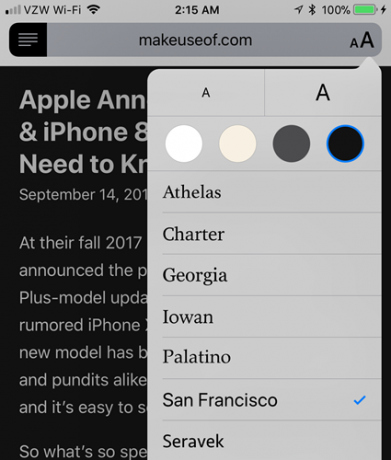
Ritinot, redzēsit tikai melnu fonu un pelēku tekstu Lasītāja skats. Attēli netiek apgriezti. Tie tiek parādīti parastajās krāsās uz melna fona.
Izslēgt Lasītāja skats lai atgrieztos normālā apgaismojuma režīmā.
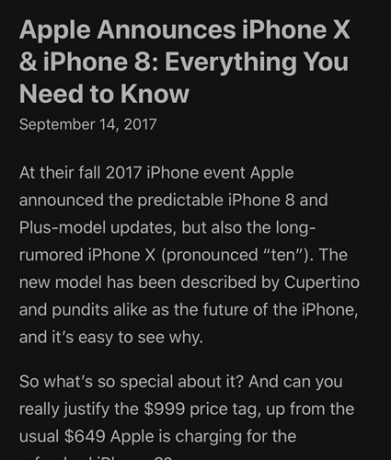
Trešo pušu lietotnēs iespējojiet tumšo režīmu
Trešās puses lietotnes piedāvā arī savas Dark Mode vai tumšās tēmas versijas. Piemēram, kad ir atvērta grāmata, varat pieskarties ekrāna vidum un pēc tam pieskarties fonta ikonai augšpusē. Tiek parādīts uznirstošais logs, kas ļauj mainīt fontu, tā lielumu, atstarpi un pamatojumu.
Tajā pašā logā varat pieskarties Melns lodziņu, lai jebkuras atvērtās grāmatas fonu padarītu melnu un tekstu baltu.
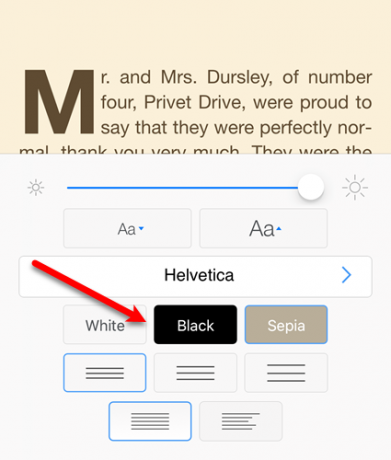
Dodiet savām acīm pārtraukumu
Citās lietotnēs, kuras naktī izmantojat savā iPhone, meklējiet tumšu režīmu vai tumšu motīvu. Jūsu acis jums pateiks paldies.
Vai esat atklājuši citus veidus, kā savā iPhone iespējot tumšo režīmu vai tumšo tēmu? Kādās citās lietotnēs esat izmantojis nakts režīmu? Komentāros dariet mums zināmus jūsu atklājumus un pieredzi.
Attēla kredīts: anabgd /Depositphotos
Lori Kaufmans ir ārštata tehniskais rakstnieks, kurš dzīvo Sakramento, Kalifornijas štatā. Viņa ir sīkrīku un tehnoloģiju geek, kas mīl rakstīt pamācības rakstus par plašu tēmu loku. Lori arī patīk lasīt noslēpumus, krustdūrienus, muzikālo teātri un doktoru Who. Sazinieties ar Lori vietnē LinkedIn.